Questa guida si rivolge, principalmente, a chi ha attivato il servizio di conservazione delle fatture elettroniche con il nostro partner Savino Solution. NextLogic, infatti, abbinato alla piattaforma di conservazione Invoice7, ti permette di trasmettere le fatture elettroniche allo SDI direttamente dal programma dove abitualmente generi le fatture. In questa guida non ti spiego come inserire una fattura, ma solo come trasformarla in elettronica (generare l’XML) e successivamente inviarla allo SDI.
Contenuti della pagina
Inserimento della fattura
Come detto nell’introduzione, in questa guida non vengono spiegati nel dettaglio i passaggi per la gestione della fatturazione in NextLogic. Per brevità ti mostro i passaggi, in maniera sintetica, per registrare una fattura manualmente. Quindi per registrare una fattura clicca sul menù “Movimenti” e poi sulla voce “Inserimento movimenti“.
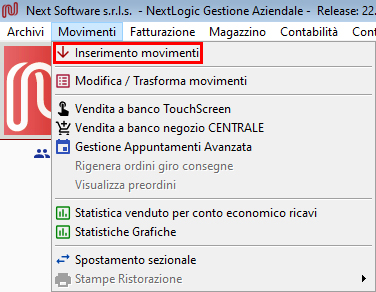
Nella finestra che si aprirà scegli dal menù a tendina “Tipo Documento” con un clic, la causale di movimento, in questo caso: “Fattura di vendita“. Per confermare la scelta ti consiglio di premere il pulsante invio sulla tastiera.
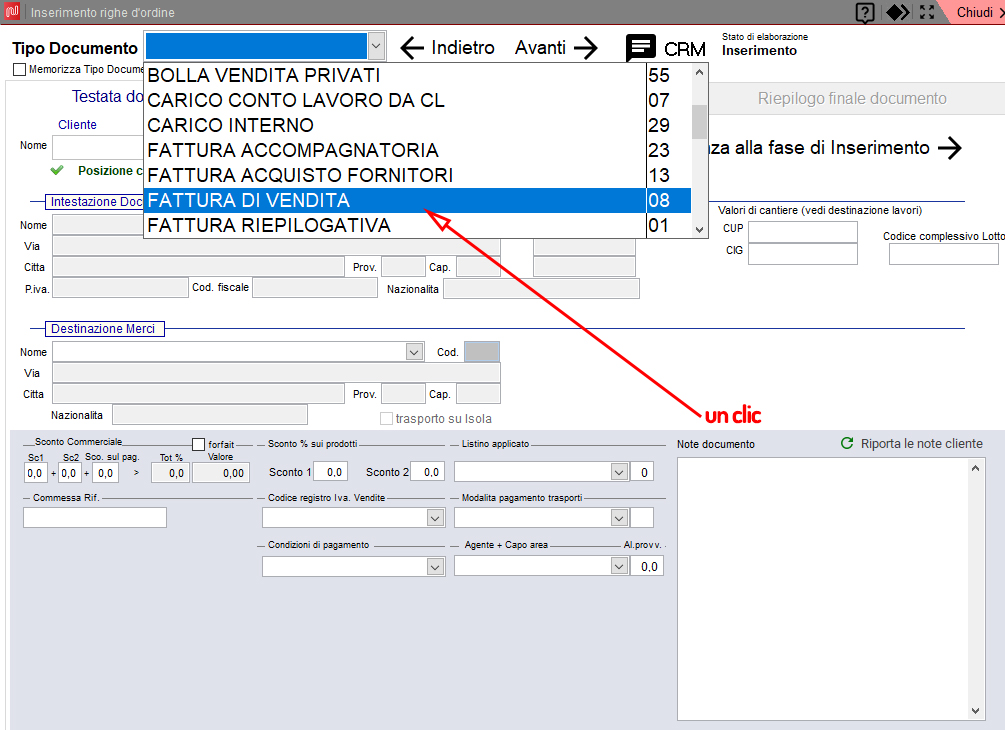
Una volta confermata la causale di movimento “Fattura di vendita” il programma passerà automaticamente alla casella sottostante “Clienti“. Da qui è possibile scegliere, dall’anagrafica dei clienti, il cliente. Per trovare e inserire i questo documento un cliente presente nell’anagrafica dei clienti fai (1) un clic sul pulsante “Scheda clienti” a destra della casella con il nome del cliente. Si aprirà la finestra con lista dei clienti, una volta individuato il nominativo che vuoi inserire, dovrai (2) fare un clic destro sul suo nome e dal menù che si aprirà (3) un clic, sinistro, sulla voce “Carica nome” appunto per caricare questo cliente nella finestra di inserimento della Fattura di vendita.
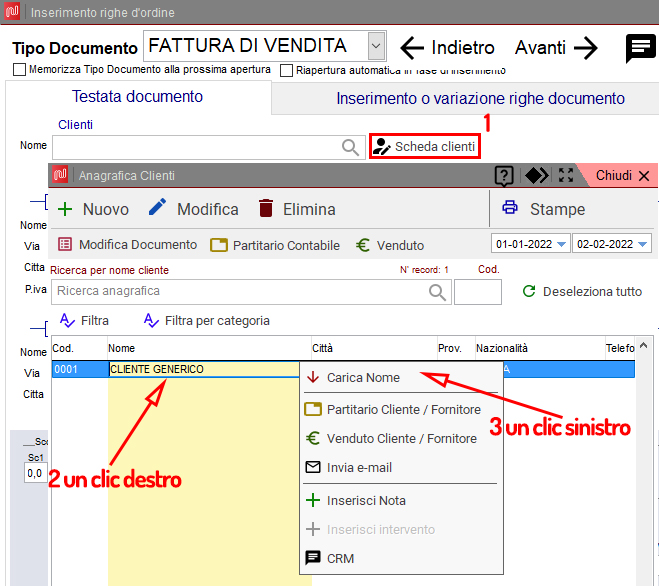
Se procedi con l’apertura della schermata “Anagrafica clienti” (1), ricorda che per scegliere un cliente e inserirlo nel movimento che stai creando, dovrai fare un clic con il pulsante destro del mouse sul nome del cliente preferito (2); si aprirà poi un piccolo menù in cui devi selezionare “Carica il nome” (3). A quel punto la schermata dei clienti si chiuderà e tornerai al movimento per permetterti la compilazione in tutte e tre le sue parti. I passaggi successivi sono uguali all’inserimento di qualsiasi altro movimento in NextLogic e, quindi, alla fine dovrai cliccare sul pulsante “Salva e Stampa” per confermare l’inserimento della fattura.
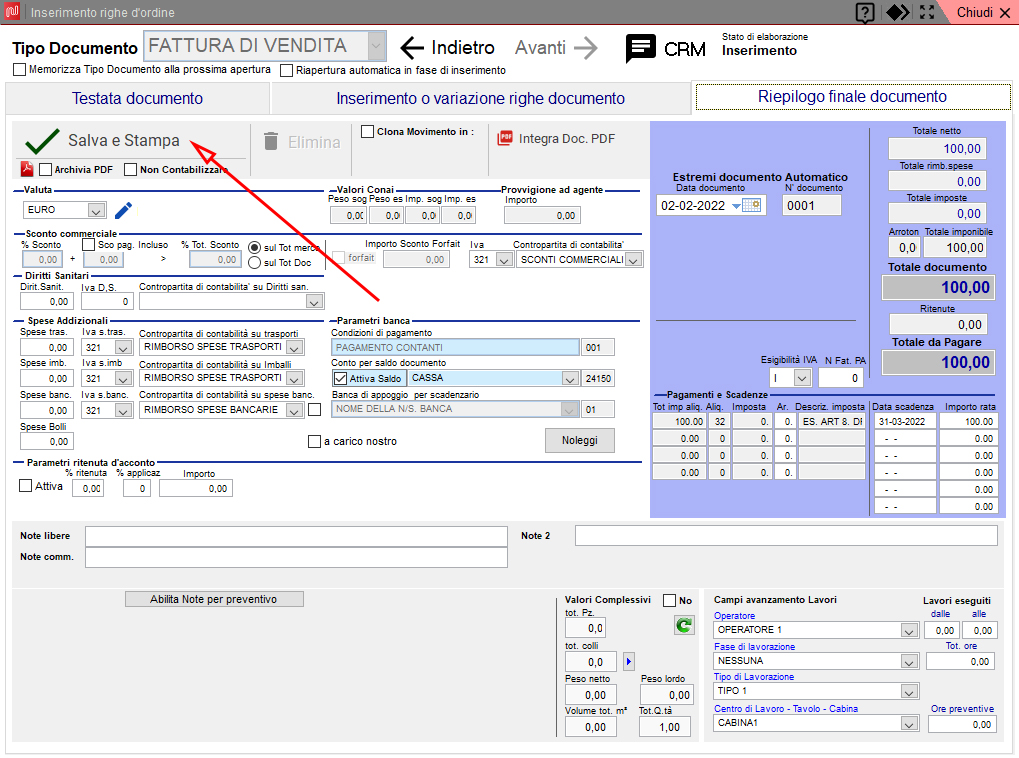
Una volta salvato il movimento apparirà la schermata con le opzioni di stampa e invio del documento. A questo punto il movimento è stato salvato quindi dovrai semplicemente cliccare sul pulsante “Esci” per tornare alla schermata principale.
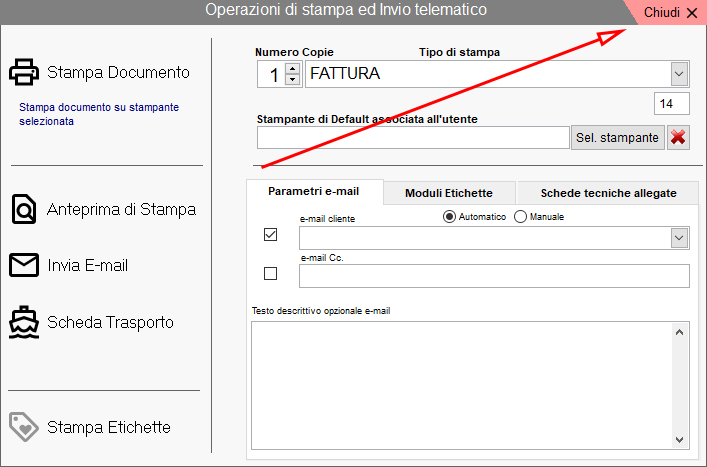
Generazione dell’XML
Una volta registrata la fattura, devi creare il file XML da inviare al Sistema di Interscambio (SDI). Per far questo clicca sulla voce “Modifica movimenti” dal menù “Movimenti“.
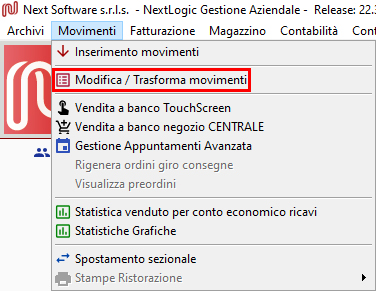
Nella finestra che si aprirà metti (1) il selettore su “Fattura di vendita” facendo clic sul relativo pallino. Una vola selezionate, nella griglia a destra, apparirà l’elenco delle fatture inserite in NextLogic. Quelle con un flag verde sono già state trasformate in elettronico. Quelle con due flag verdi sono anche state inviate allo SDI. Quindi, una volta individuate le fatture che vuoi trasformare in elettronico, apponi la spunta facendo clic nel quadratino (2) corrispondente alla riga della fattura. Poi clicca sul pulsante “Fattura Elettronica” (3).
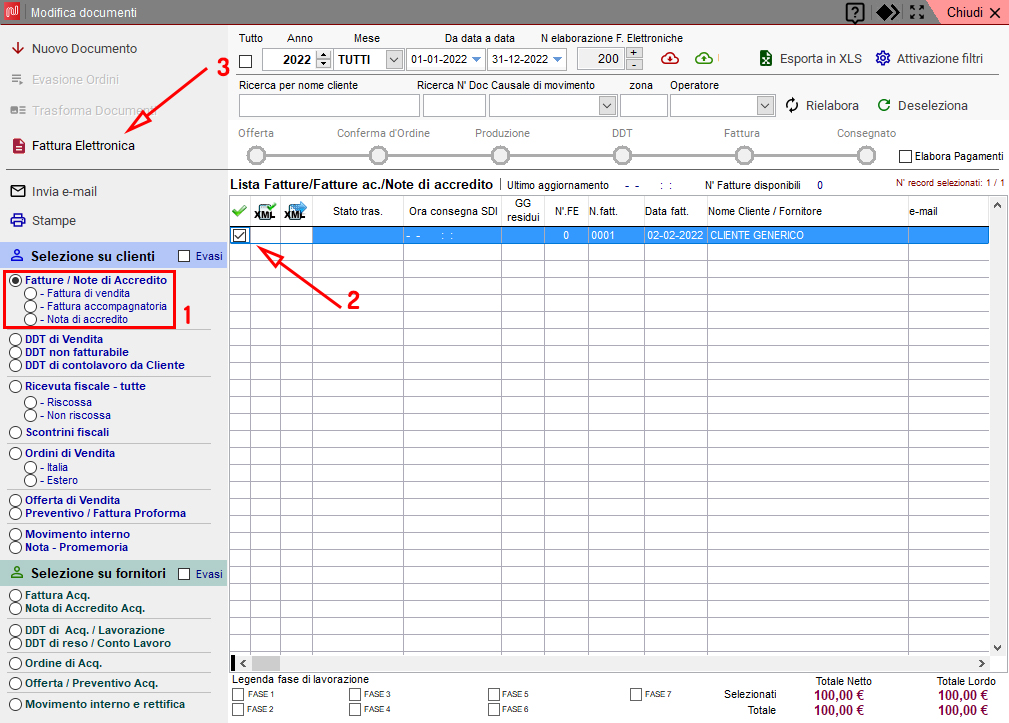
Nel menù che si aprirà (“Fattura elettronica“) clicca sul pulsante “Genera Fattura XML“. Se la fattura è stata compilata correttamente il programma segnalerà l’avvenuta creazione, altrimenti indicherà gli errori commessi e non genererà l’XML.
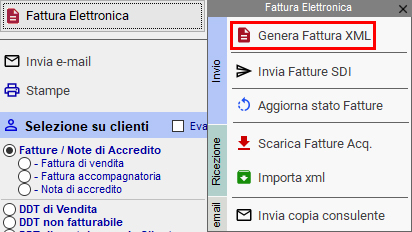
Invio allo SDI
Dopo la generazione dell’XML, tornando alla schermata con la lista delle fatture, sulla fattura che hai appena trasformato in elettronica si sarà aggiunto un “flag“ verde nella prima colonna. Questo indica che il file XML della Fattura Elettronica è stato creato. Il passaggio successivo sarà trasmetterlo allo SDI. Per far metti (1) il selettore su “Fattura di vendita” facendo clic sul relativo pallino. Una vola selezionate, nella griglia a destra, apparirà l’elenco delle fatture inserite in NextLogic. Quelle con un flag verde sono già state trasformate in elettronico. Quelle con due flag verdi sono anche state inviate allo SDI. Quindi, una volta individuate le fatture che vuoi inviare allo SDI, apponi la spunta facendo clic nel quadratino (2) corrispondente alla riga della fattura. Poi clicca sul pulsante “Fattura Elettronica” (3).
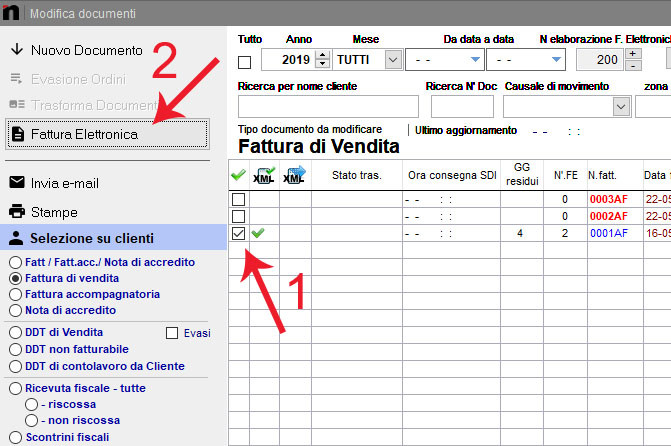
Nel menù che si aprirà (“Fattura elettronica“) clicca sul pulsante “Invia fatture SDI“. Se la fattura è stata trasmessa correttamente il programma segnalerà l’avvenuta trasmissione, altrimenti inviterà a riprovare e non invierà la fattura. Se vuoi puoi mettere la spunta a più di una fattura, la procedura di trasmissione non cambia.
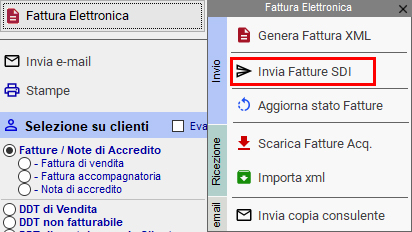
Sulla fattura, o sulle fatture se ne hai selezionate più di una, che hai appena trasmesso allo SDI si sarà aggiunto un altro “flag“ verde nella seconda colonna. Questo indica che il file XML della Fattura Elettronica è stato inviato allo SDI. La conferma dell’operazione sarà la scritta “In Attesa” nella colonna “Stato tras.“.
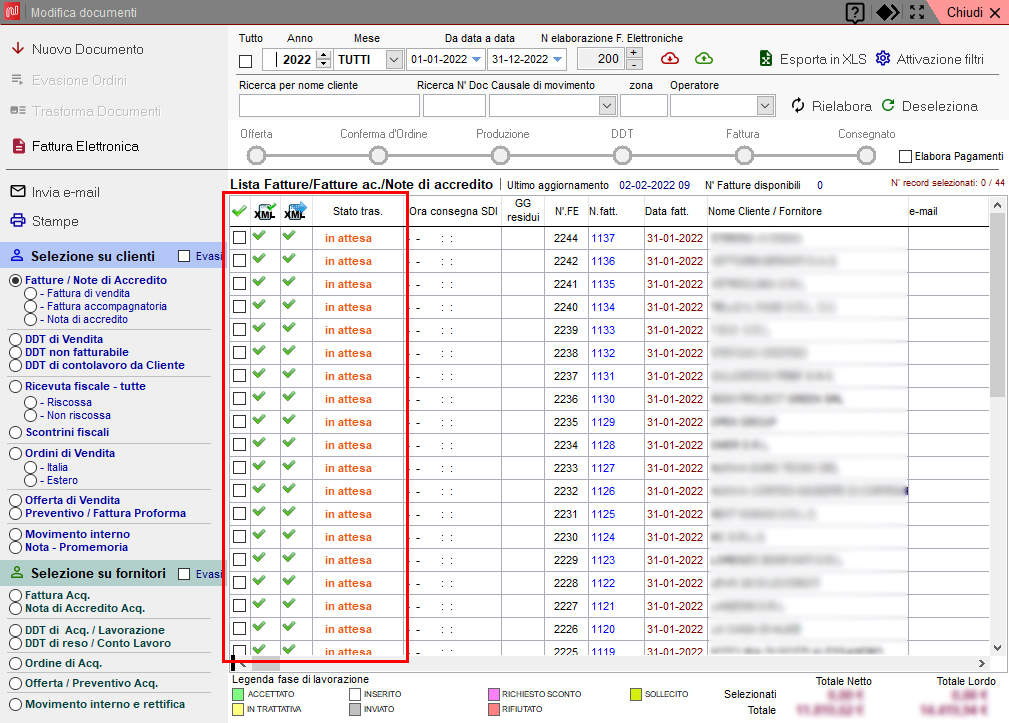
Verifica stato di trasmissione
Per verificare che la fattura abbia superato i controllo dello SDI e sia stata consegnata al cliente puoi seguire i passaggi contenuti nella guida Gestire le notifiche delle fatture elettroniche.
- Mail : assistenza@nextsoftware.it
- Telefono (per urgenze) : 059375515
Lascia un commento